Usar filtros de painel
Os filtros de painel permitem que os visualizadores se concentrem em dados específicos em visualizações. Você pode criar filtros para serem interativos, permitindo que os visualizadores ajustem valores dinamicamente ou estáticos, em que o autor do painel predefini valores.
Filtros interativos e estáticos no nível do widget
Os filtros podem ser interativos ou estáticos, cada um atendendo a diferentes finalidades:
- filtros interativos: Permitir que os visualizadores ajustem valores dinamicamente, aplicando o filtro selecionado a todas as visualizações na mesma página que compartilham o mesmo conjunto de dados.
- filtros estáticos: Exibir uma visualização predefinida do conjunto de dados definida pelo autor do painel. Elas se aplicam somente ao widget em que estão configurados, permitindo exibições exclusivas do mesmo conjunto de dados entre widgets. Confira Filtros estáticos de widget.
Filtrar widgets
Os widgets de filtro são elementos interativos na tela do painel que aplicam filtros a campos de conjunto de dados ou valores de parâmetro.
Observação
Parâmetros baseados em consulta combinam um filtro de campo e um filtro de parâmetro em um único widget. Para obter mais informações, consulte Parâmetros baseados em consulta.
Definir valores de filtro padrão
Os valores padrão são usados quando o painel é atualizado sem selecionar um novo valor de filtro. Para definir um valor padrão, selecione um valor no menu suspenso Valor padrão nas definições de configuração do widget de filtro.
Os filtros se aplicam a todo o conjunto de dados. Para pequenos conjuntos de dados, os filtros são aplicados no navegador para otimizar o desempenho. Se o conjunto de dados for maior, o filtro será adicionado à consulta que é executada no SQL Warehouse. Confira Otimização e armazenamento em cache do conjunto de dados.
Filtrar em campos
O campo filtra dados estreitos por campos de conjunto de dados específicos. Por exemplo, um filtro de campo pode limitar os dados a um intervalo de datas específico com base em um campo de data em um conjunto de dados. Os filtros de campo podem ser conectados a um ou mais conjuntos de dados, permitindo alterações dinâmicas nos valores de filtro disponíveis com base em seleções. Para conectar um filtro a campos de mais de um conjunto de dados, adicione vários campos , até um por conjunto de dados. O filtro se aplica a todas as visualizações criadas nos conjuntos de dados selecionados. Selecionar um valor para um filtro altera dinamicamente os valores disponíveis mostrados nos menus suspensos para outros filtros. A imagem a seguir mostra um painel de configuração de filtro definido para filtrar em dois campos.
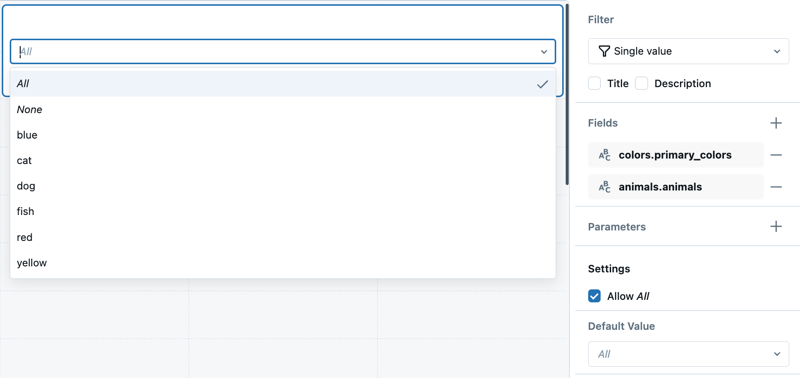
Filtrar parâmetros
Os filtros de parâmetro modificam a consulta SQL diretamente, oferecendo ajustes dinâmicos de consulta. Os filtros podem ser conectados a um ou mais parâmetros. Para conectar um filtro a mais de um parâmetro, adicione vários parâmetros no painel de configuração do filtro. Um valor padrão definido em um widget de filtro substitui o valor padrão definido no editor de consultas. Se um filtro estiver conectado a um parâmetro, ele executará uma consulta no SQL Warehouse, independentemente do tamanho do conjunto de dados. Consulte Trabalhar com parâmetros de painel.
Você pode definir valores de parâmetro para aceitar um dos seguintes tipos de dados:
- corda
- Numérico
- Número Inteiro
- Decimal
- Data (calendário)
- Data e hora
- Intervalo de Datas
- Intervalo de Data e Hora
Devo filtrar em um campo ou parâmetro?
A tabela a seguir compara a filtragem diretamente em campos de conjunto de dados com a filtragem usando parâmetros.
| tipo de filtragem | Descrição | Desempenho | Versatilidade |
|---|---|---|---|
| Filtragem em um campo | Aplicado diretamente aos campos do conjunto de dados sem modificar o conjunto de dados. | Normalmente, mais rápido. Pequenos conjuntos de dados podem ser filtrados no navegador. Confira Otimização e armazenamento em cache do conjunto de dados. | Limitado à filtragem de resultados de conjuntos de dados resolvidos, que podem ser truncados para grandes conjuntos de dados. Não pode ser usado em subconsultas. |
| Filtragem com base em um parâmetro | Substitui valores diretamente na consulta do conjunto de dados em runtime. | Requer a nova execução da consulta sempre que o valor do parâmetro for alterado. | Pode ser usado em subconsultas, lógica condicional ou para modificar a estrutura de consulta. |
Tipos de filtro
Os filtros de campo e de parâmetro dão suporte a vários tipos de filtro:
- Filtros de campo: Valor único, vários valores, seletor de data, seletor de intervalo de datas, entrada de texto, controle deslizante de intervalo.
- Filtros de parâmetro: Valor único, vários valores, seletor de data, intervalo de datas.
Para obter exemplos que mostram como configurar diferentes tipos de filtro, consulte Tipos de filtro do painel.
Filtros em URLs de painel publicadas
Os filtros de campo e as seleções de parâmetro são armazenados na URL, permitindo que os usuários marquem e compartilhem painéis com configurações específicas. Quando acessado por meio do link, o painel é aberto com os valores de filtro selecionados já aplicados às visualizações.
As seleções de filtro não são armazenadas como valores nomeados. Em vez disso, eles são convertidos em identificadores exclusivos inseridos na cadeia de caracteres de URL. Esses identificadores são definidos como valores na URL, permitindo que você passe seleções de filtro específicas diretamente na URL para carregar painéis com esses valores selecionados.
Acessar e definir valores de filtro na URL
O exemplo a seguir mostra uma URL que aponta para um painel publicado. Para criar um painel de exemplo semelhante, consulte Criar um painel.
O painel de exemplo inclui três filtros: Intervalo de Tempo , CEP de coleta , e CEP de entrega . Na URL de exemplo, o valor de CEP de retirada selecionado foi selecionado.
<databricks-instance>/dashboardsv3/<dashboard-id>/published?o=<workspace-id>&f_01ef60cd2a3c11818750488d57e7a1bb=10013
No final da URL, observe que o identificador de filtro neste exemplo é a cadeia de caracteres f_01ef60cd2a3c11818750488d57e7a1bb, que é definida como o valor 10013.
Especificar valores relativos de intervalo de datas na URL
Quando determinados valores de data são selecionados, eles aparecem na URL. Você também pode especificar os valores relativos de data, como Últimos 5 minutos ou Últimos 12 horas, por exemplo.
O exemplo a seguir mostra uma URL com a opção relativoverrides*Last 12 hours** selecionada.
<databricks-instance>/dashboardsv3/<dashboard-id>/published?o=<workspace-id>&f_01ef60cd29f81d1aacc19a7312fb10a4=now-12h
No final da URL, observe que o identificador de filtro neste exemplo é a cadeia de caracteres f_01ef60cd29f81d1aacc19a7312fb10a4, que é definida como o valor now-12h.
Filtros de widgets estáticos
Os filtros de widget estático podem ser usados para apresentar diferentes exibições do mesmo conjunto de dados em uma tela. Ao contrário dos filtros de painel, os filtros de widget estático se aplicam somente ao widget de visualização em que estão configurados. Esses filtros são estáticos e não podem ser alterados pelos visualizadores do painel.
Caso de uso de exemplo
Suponha que você esteja criando um painel de vendas que analisa o desempenho regional. Você usa um conjunto de dados com dados de vendas para todas as regiões. Aplicando filtros de widget estático, você pode configurar um widget para exibir vendas para a Região A e outro widget para exibir as vendas para a Região B. Essa abordagem permite que os visualizadores comparem o desempenho regional lado a lado, mesmo que ambos os widgets extraam do mesmo conjunto de dados. Como os filtros de widget estático são corrigidos, os visualizadores não podem modificar os filtros, garantindo que o painel sempre apresente uma exibição consistente dos dados.
Adicionar um filtro de widget estático
Para adicionar um filtro de widget estático a uma visualização:
Adicione um widget de visualização à tela do painel de rascunho.
Com o novo widget selecionado, escolha um conjunto de dados no menu suspenso de Conjunto de dados no painel de configuração.
Clique em Mostrar filtros. Uma opção Campos de filtro aparecerá abaixo do título do conjunto de dados. Para conjuntos de dados que incluem parâmetros, uma seção Parâmetros também é exibida.
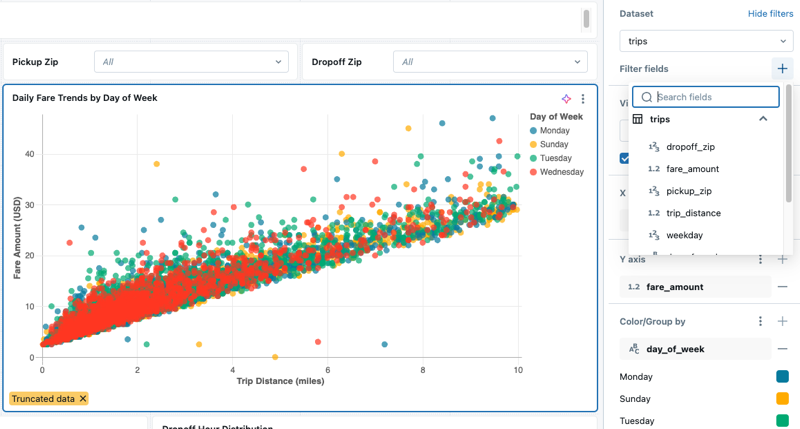
Para adicionar um filtro de campo, faça o seguinte:
- Clique no sinal de adição à direita do título Filtrar campos e escolha um campo no menu suspenso.
- Por padrão, o valor do filtro é definido como Todos. Use o menu suspenso para escolher um novo valor. Navegue para fora do menu suspenso para mostrar a visualização com o novo filtro aplicado.
- Revise seu painel.
Para saber mais sobre como definir um parâmetro de nível de widget estático, consulte parâmetros de widget estático.